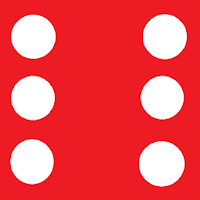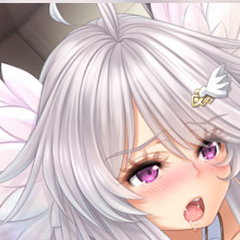Podczas nurkowania w wysokiej klasy tytule AAA, takim jak *Call of Duty *, fani naturalnie oczekują najwyższej jakości wydajności wizualnej. Jeśli jednak uważasz, że * Black Ops 6 * wygląda na ziarnistą i rozmyte, wpływając na zanurzenie w rozgrywce i utrudniając dostrzeżenie celów, nie martw się - zapewniliśmy Ci rozwiązania, aby poprawić twoje wrażenia z gry.
Spis treści
Dlaczego Black Ops 6 wygląda na ziarnisto i rozmycie? Odpowiedź, aby wyłączyć rozmycie w Call of Duty: Black Ops 6 How w celu zmniejszenia ziarna i poprawy jasności w czarnych ops 6How, aby poprawić szczegóły i tekstury obrazu Black Ops 6
Dlaczego Black Ops 6 wygląda na ziarnisto i rozmycie? Odpowiedział
Jeśli Black Ops 6 pojawia się ziarnisty i rozmyty w konfiguracji, nawet po dostosowaniu ustawień sprzętu do najwyższej rozdzielczości, jaką może obsługiwać monitor, prawdopodobnie są winowajcy. Czasami aktualizacje mogą zresetować te ustawienia, aby domyślnie wpływać na jakość obrazu. Kluczowe ustawienia do poprawki znajdują się w ustawieniach graficznych pod kartami wyświetlania, jakości i widoku. W szczególności karta jakości znajduje się ustawienia kluczowe dla poprawy wyglądu Black Ops 6 .
Jak wyłączyć rozmycie w Call of Duty: Black Ops 6
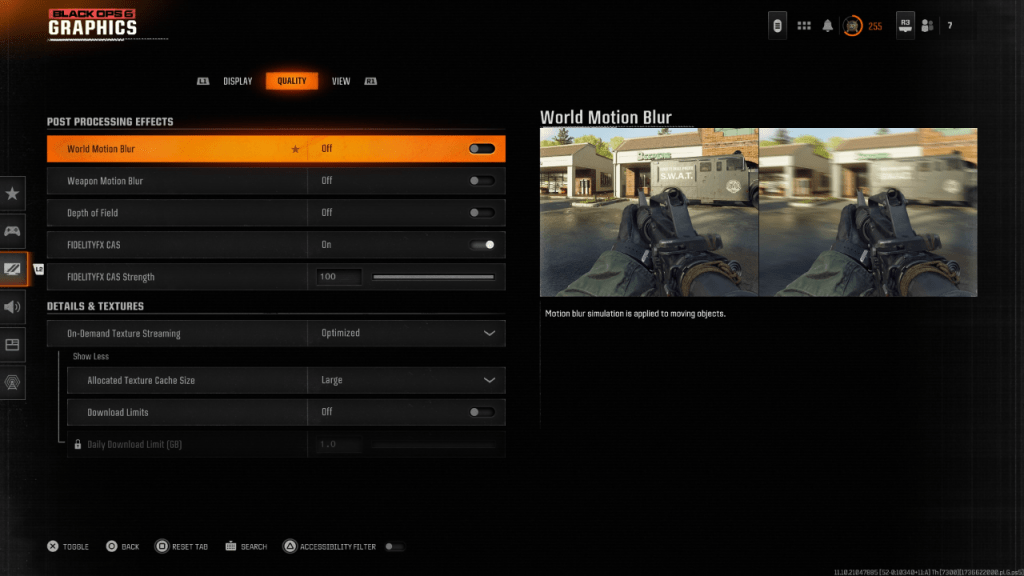 Aby uzyskać bardziej filmowy charakter, gry często zawierają efekty takie jak rozmycie ruchu i głębokość pola, naśladując efekty obiektywu aparatu, aby nadać wygląd przypominający film. Chociaż mogą one zwiększyć zanurzenie w grach opartych na narracji, mogą dodać niechciane rozmycie w szybkich grach konkurencyjnych, takich jak Call of Duty: Black Ops 6 , utrudniając skupienie się na celach.
Aby uzyskać bardziej filmowy charakter, gry często zawierają efekty takie jak rozmycie ruchu i głębokość pola, naśladując efekty obiektywu aparatu, aby nadać wygląd przypominający film. Chociaż mogą one zwiększyć zanurzenie w grach opartych na narracji, mogą dodać niechciane rozmycie w szybkich grach konkurencyjnych, takich jak Call of Duty: Black Ops 6 , utrudniając skupienie się na celach.
Aby wyłączyć te efekty, przejdź do ustawień graficznych, przejdź do karty Quality i znajdź efekty przetwarzania końcowego. Oto, co zrobić:
- Zmień rozmycie ruchu świata.
- Zmień rozmycie ruchu broni.
- Głębokość przełączania pola na wyłączenie.
Jak zmniejszyć ziarno i poprawić jasność w czarnych ops 6
Jeśli dostosowałeś ustawienia rozmycia i nadal zauważasz problemy z jakością obrazu, ustawienia gamma i jasności mogą wymagać kalibracji. Udaj się do karty wyświetlania w ustawieniach graficznych Black Ops 6 , wybierz gamma/jasność i dostosuj suwak, aby logo Call of Duty w środkowym panelu było ledwo widoczne. Ustawienie 50 często działa dobrze, ale może być konieczne dostrojenie się w oparciu o swój wyświetlacz.
Następnie, na karcie Quality, upewnij się, że FidelityFx CAS jest ustawiony na ON. Aktywuje to AMD FidelityFx Contrast Adaptacyjne wyostrzenie, zwiększając ostrość sceny. Domyślna siła wynosi 50/100, ale możesz ją zwiększyć do 100 dla nawet ostrzejszych wizualizacji w razie potrzeby. Jeśli te korekty nie rozwiązują problemu, problemem może być przesyłanie strumieniowe tekstury na żądanie.
Jak poprawić szczegóły obrazu i tekstury obrazu Black Ops 6
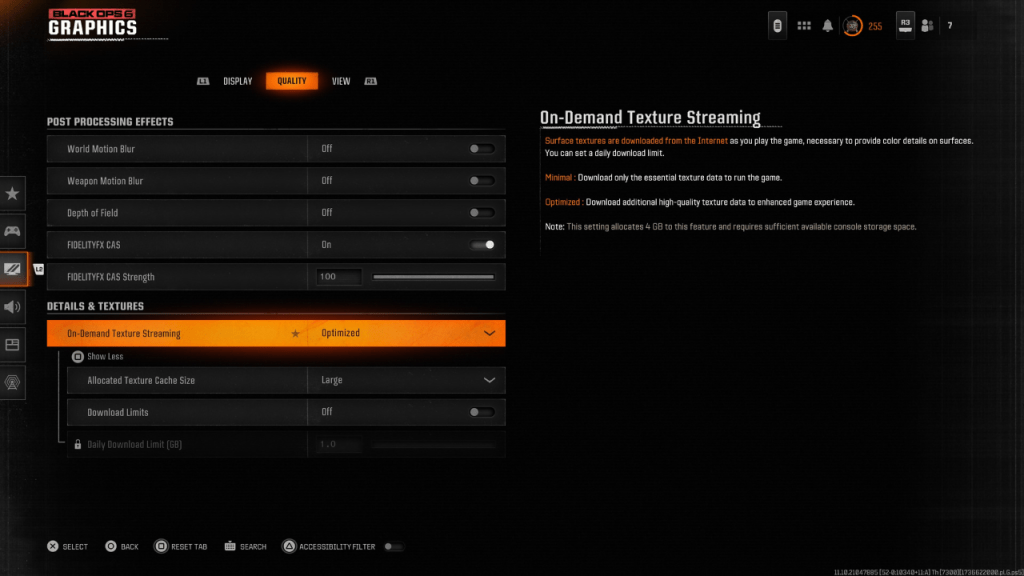 Aby zarządzać dużymi wielkościami plik nowoczesnych gier Call of Duty , Black Ops 6 używa strumieniowego strumieniowego strumieniowego strumieniowego tekstury. Ten system pobiera tekstury podczas gry, zmniejszając lokalne potrzeby przechowywania, ale potencjalnie wpływają na jakość obrazu.
Aby zarządzać dużymi wielkościami plik nowoczesnych gier Call of Duty , Black Ops 6 używa strumieniowego strumieniowego strumieniowego strumieniowego tekstury. Ten system pobiera tekstury podczas gry, zmniejszając lokalne potrzeby przechowywania, ale potencjalnie wpływają na jakość obrazu.
Aby uzyskać optymalne elementy wizualne, przejdź do ustawień szczegółów i tekstur na karcie Quality. Ustaw strumieniowanie tekstury na żądanie, aby zoptymalizować do pobrania tekstur wyższej jakości. Kliknij „Pokaż więcej”, aby uzyskać dostęp do dodatkowych opcji, i ustaw rozmiar pamięci podręcznej tekstury na duży. Zwiększa to ilość danych tekstur przechowywanych lokalnie, poprawiając grafikę. Jeśli Twój plan internetowy nie ogranicza użycia danych, przełącz limity pobierania, aby zapewnić, że Black Ops 6 może pobrać dostępne tekstury o najwyższej rozdzielczości, maksymalizując wydajność graficzną.
Postępując zgodnie z tymi krokami, możesz znacznie poprawić przejrzystość wizualną i szczegóły w Call of Duty: Black Ops 6 , zapewniając gładsze i bardziej wciągające wrażenia gier.